Uno de los primeros procedimientos que debemos aprender en Microsoft Word es el centrado de texto. Por eso, a través de este tutorial básico, aprenderás paso a paso cómo Centrar Texto en Word.
Aprende a Centrar Texto en Word
Pues bien, si te gusta escribir ensayos o cualquier otro tipo de resumen utilizando esta herramienta de Microsoft, primero debes saber cómo funciona el proceso de centrado en un documento escrito.
Además, todo es muy sencillo y el propio Word ya presenta de forma visual todas las herramientas disponibles en las pestañas superiores, por lo que es muy fácil acceder a ellas.
Cómo Centrar Texto en Word – Paso a Paso:
Sin embargo, tenga en cuenta que nuestro objetivo es centralizar solo estos títulos, consulte:
Debido a que hay 2 textos con diferentes títulos, debemos colocar estos 2 títulos en el centro de cada texto.
Reciba Contenido de Excel
Registre su E-mail aquí en el blog para recibir de primera mano todas las novedades, post y video aulas que posteamos.
¡Su correo electrónico está completamente SEGURO con nosotros!
Es muy importante que me agregues a la lista de tus contactos para que los siguientes E-mails no caigan en el spam. Agregue este: E-mail: [email protected]
La forma más rápida de realizar esta práctica es mantener presionada la tecla «Ctrl» y colocar el cursor del mouse a la izquierda de los títulos y luego seleccionarlos uno por uno a la vez.
Antes de mantener presionada la tecla «Ctrl», seleccione el primer título y luego mantenga presionada la tecla «Ctrl» y seleccione el siguiente título.
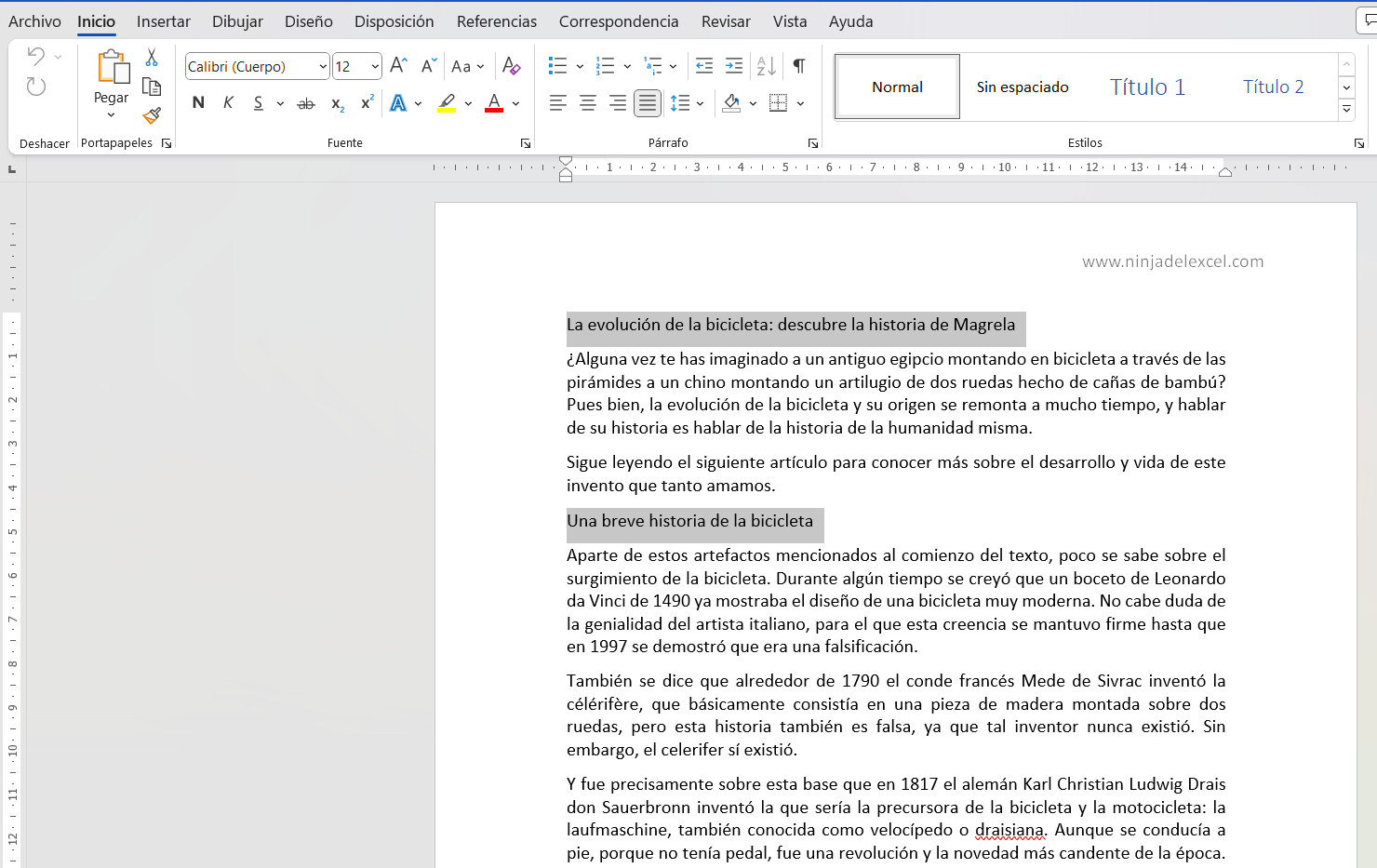
Lo que queda ahora es centrar los títulos, así que vaya inmediatamente a la pestaña de inicio, haga clic en «Centralizar», vea:
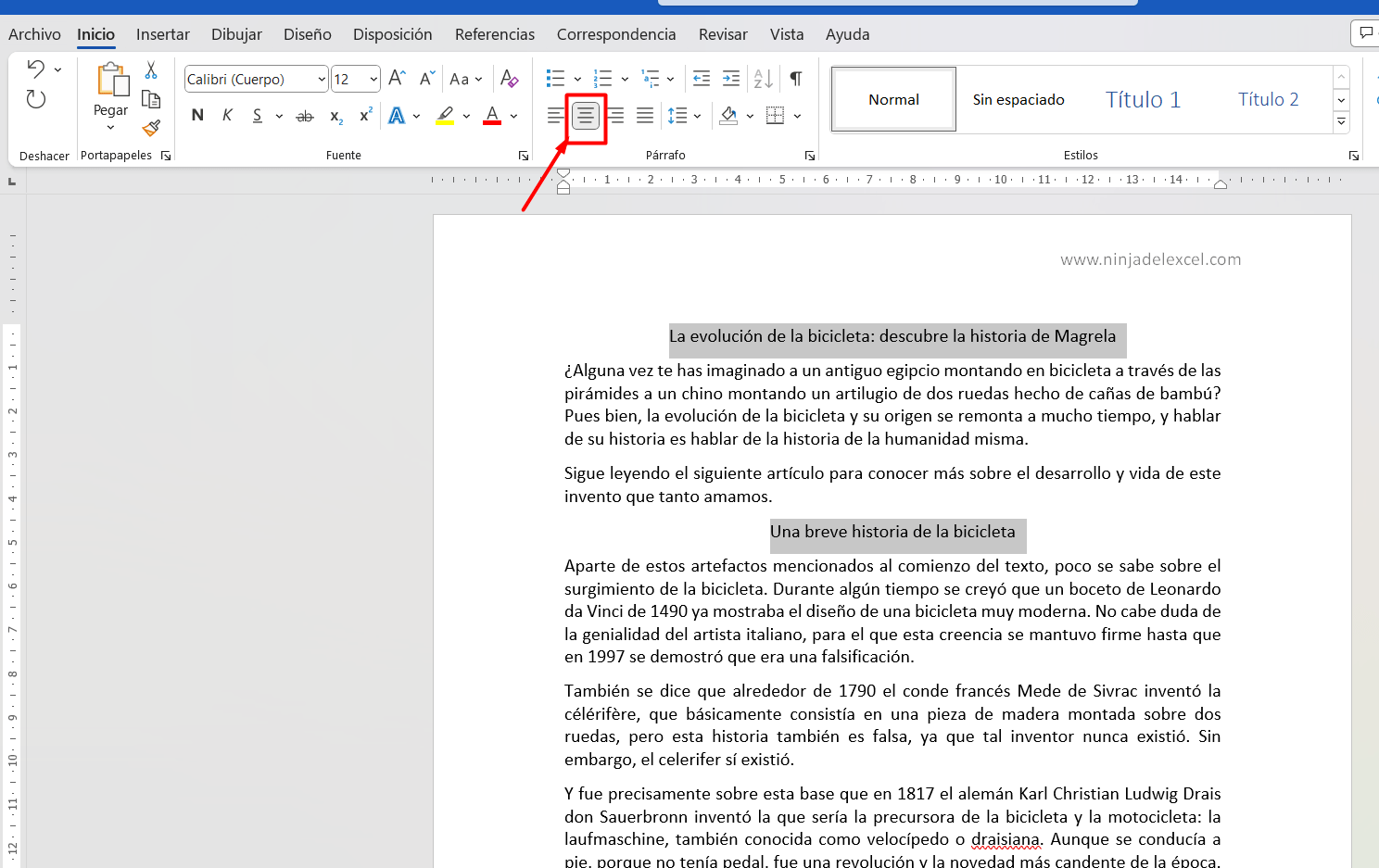
¡Listo!
Todos los títulos fueron centrados, solo recordando que este proceso también funciona con cualquier tipo de texto en un documento.
Curso de Excel Básico, Intermedio y Avanzado:
Pronto, ¡Cursos de Excel Completo! Continúa leyendo nuestros artículos y entérate un poco más de lo que hablaremos en nuestra aulas virtuales.
 Si llegaste hasta aquí deja tu correo y te estaremos enviando novedades.
Si llegaste hasta aquí deja tu correo y te estaremos enviando novedades.
¿Qué esperas? ¡Regístrate ya!
Accede a otros tutoriales de Excel
- Función Encontrar en Excel: Haga Búsquedad en Excel
- Función ORDENARPOR en Excel – Ideal para Ranking
- Cómo Aplicar la Fórmula en Toda la Columna en Excel
- BUSCARV con SI en Excel – Paso a Paso
- Plantilla para Extraer Números Telefónicos en Excel – Ninja del Excel
- Como Crear una Carta de Presentación en Word – Ninja del Excel
- Plantilla de Días de Trabajo en Excel (CRONOGRAMA) para Download – Ninja del Excel
















